Écran d’accueil
Des widgets, raccourcis, dossiers et autres s’affichent sur l’écran d’accueil.
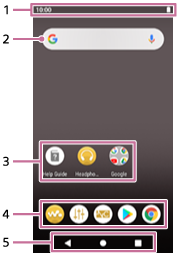
- Barre d’état
L’état du lecteur et des notifications s’affichent sous forme d’icônes.
Balayez la barre d’état vers le bas pour afficher le panneau de notification et le panneau Réglages rapides. -
Widget de recherche Google
Touchez le champ de saisie pour afficher le clavier. Saisissez du texte à rechercher sur Google.
- Raccourcis vers les apps
Cliquez sur le raccourci pour lancer une app.
- Socle
Vous pouvez ajouter jusqu’à 5 raccourcis d’apps.
- Barre de navigation
La barre de navigation contient les 3 boutons suivants. Appuyez dessus pour les utiliser.
-
 (retour)
(retour)
Appuyez sur le bouton pour revenir à l’écran précédent. -
 (accueil)
(accueil)
Appuyez sur le bouton pour afficher l’écran d'accueil. -
 (vue d’ensemble)
(vue d’ensemble)
Appuyez sur le bouton pour afficher les apps récemment utilisées.
-
Apps préinstallées
Les apps suivantes sont préinstallées sur le lecteur.
-
 [Lecteur de musique]
[Lecteur de musique]
Utilisez l’app pour lire le contenu de musique stocké sur le lecteur. Préparez le contenu de musique selon les méthodes suivantes.- Transfert de contenu musical de votre ordinateur vers le lecteur.
- Achat de contenu musical à partir de services de musique en ligne.
-
 [Réglage du son]
[Réglage du son]
Utilisez l’app pour régler le son. Vous pouvez régler directement le son pour le lecteur. Cela est pratique pour lire du contenu à l’aide d’apps autres que « Lecteur de musique ». -
 [Param. NC/Bruit ambiant]
[Param. NC/Bruit ambiant]
Utilisez l’app pour contrôler la fonction de réduction du bruit et le mode Bruit ambiant. -
 [Play Store]
[Play Store]
Utilisez l’app pour acheter et/ou télécharger différentes applications depuis Google Play Store. -
 [Chrome]
[Chrome]
Utilisez l’app pour lancer Google Chrome et afficher des sites Web.
Note
- Notez que Sony ne saurait être tenu responsable de problèmes liés aux apps ou aux services d’autres sociétés. Consultez que les conditions de service de chaque fournisseur avant utilisation.

Le contenu du Guide d’aide peut être sujet à modification sans préavis en raison de mises à jour des spécifications du produit.
Ce Guide d’aide a été traduit à l'aide d'une traduction automatique.